IntelliJ9은 Windows, Mac OS X, Linux용을 모두 제공하고 있습니다. Windows용은 exe 실행파일이지만 Linux용은 다운받아서 압축만 풀어주면 되는데 실행파일이 없고 bin폴더 안에 sh파일만 존재합니다.(처음에는 이걸 어떻게 사용하는 건가 했습니다.) 사용하려면 환경을 설정해주어야 사용가능합니다. 제가 못찾는건지 IntelliJ사이트에는 이에 대한 설명이 없더군요.
자바IDE이므로 JDK는 당연히 설치가 되어 있어야 하고 JDK설치등은 생략합니다. IntelliJ를 다운로드받고 압축을 풀어주면 IntelliJ폴더 아래 "bin", "license", "plugins"등의 폴더가 생깁니다.(울티메이트 에디션을 설치하면 폴더가 몇개 더 생깁니다. IntelliJ폴더를 원하는 경로로 이동합니다. 제 경우에는 /media/sdb1/Utility/IntelliJ9로 이동하였습니다.
sudo gedit /etc/environment
터미널에서 위의 명령어를 입력하면(이전에 다른 설정을 하지 않았다면 PATH= 만 설정된 environment파일이 에디터로 열립니다. 하단에 아래의 명령어를 입력합니다. JDK의 버전이나 경로가 다를 경우는 자신의 JDK의 경로를 입력합니다.
export JDK_HOME=”/usr/lib/jvm/java-6-sun/”
그리고 PATH의 마지막에
/media/sdb1/Utility/IntelliJ9/bin
을 추가해줍니다.
PATH="/usr/local/sbin:/usr/local/bin:/usr/sbin:/usr/bin:/sbin:/bin:/usr/games:/media/sdb1/Utility/IntelliJ9/bin"
export JDK_HOME="/usr/lib/jvm/java-6-sun/"
export JDK_HOME="/usr/lib/jvm/java-6-sun/"
저의 경우에는 최종적으로 위와같은 모습이 됩니다. envirment를 수정했으므로 로그아웃을 한번 한뒤 다시 로그인 해주어야 적용이 됩니다. 이제 터미널에서 env를 입력하면 아래처럼 환경설정이 정상적으로 추가된 것을 확인할 수 있습니다.
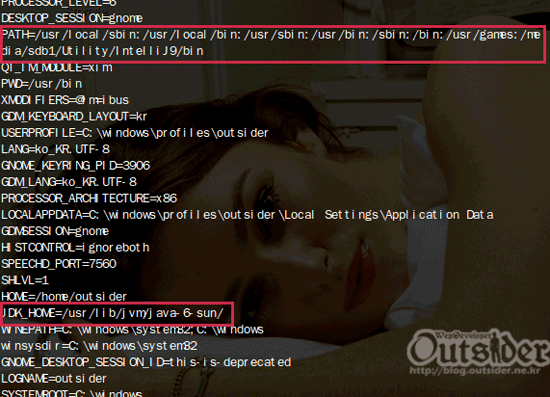
이제 터미널 아무위치에서나 idea.sh를 입력하면 IntelliJ가 실행되는 것을 볼 수 있습니다.

단축아이콘으로 만드려면 아이콘의 명령어로 idea.sh를 입력해 주면 됩니다.



Comments